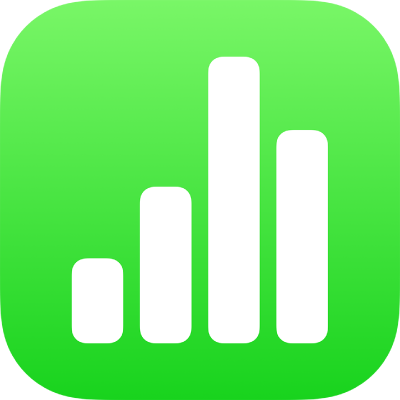
Importer un fichier Excel ou texte sur iPhone
Vous pouvez importer des feuilles de calcul Excel ainsi que des fichiers texte délimités ou à largeur fixe dans Numbers. Si, après avoir importé un fichier texte délimité ou à largeur fixe, votre tableau ne s’affiche pas correctement, vous pouvez ajuster les réglages d’importation.
Remarque : vous ne pouvez pas changer les réglages d’importation après avoir modifié le tableau importé.
Importer un fichier Excel
Dans le gestionnaire de documents, touchez Parcourir, recherchez le fichier Excel, puis touchez sa vignette.
Importer un fichier texte
Dans le gestionnaire de documents, touchez Parcourir, recherchez le fichier texte, puis touchez sa vignette.
Si le tableau ne s’affiche pas correctement, vous pouvez ajuster les réglages. Reportez-vous aux tâches ci-dessous pour en savoir plus.
Modifier les réglages d’un fichier texte délimité
Lorsque vous importez des données à partir d’un fichier texte délimité, il est possible que vous ayez à ajuster les réglages pour que le tableau s’affiche correctement.
Dans le gestionnaire de documents, touchez Parcourir, recherchez le fichier texte, puis touchez sa vignette.
Touchez n’importe quel endroit du tableau pour le sélectionner, puis touchez
 .
.Touchez Tableau, puis touchez Ajuster les réglages.
Touchez l’onglet Délimité.
Touchez une ou plusieurs options de délimiteur pour séparer les différentes valeurs, ou saisissez un délimiteur personnalisé.
Un délimiteur est un caractère qui marque les séparations de colonnes.
Effectuez l’une des opérations suivantes :
Encoder du texte : Touchez Encodage du texte, puis choisissez une option.
Transposer les rangs et les colonnes : Pour transposer ou inverser les rangs et les colonnes de votre tableau lors de l’importation, sélectionnez « Transposer les rangs et les colonnes ».
Ajouter des identificateurs de texte : Un identificateur de texte marque le début et la fin du texte. Touchez Identificateur de texte, puis touchez un caractère.
Ignorer les délimiteurs en double : Sélectionnez « Traiter les délimiteurs consécutifs comme un seul ».
Touchez Mettre à jour.
Modifier les réglages d’un fichier texte à largeur fixe
Lorsque vous importez des données à partir d’un fichier texte à largeur fixe, il est possible que vous ayez à ajuster les réglages pour que le tableau s’affiche correctement.
Dans le gestionnaire de documents, touchez Parcourir, recherchez le fichier texte, puis touchez sa vignette.
Touchez n’importe quel endroit du tableau pour le sélectionner, puis touchez
 .
.Touchez Tableau, puis touchez Ajuster les réglages.
Touchez l’onglet Largeur fixe.
Effectuez l’une des opérations suivantes :
Ajouter une nouvelle colonne : Touchez n’importe quel endroit d’un rang d’en-tête.
Modifier la largeur des colonnes : Dans un fichier texte à largeur fixe, la largeur des colonnes sont définies selon un nombre de caractères précis. Faites glisser les flèches dans la barre d’adresse des colonnes pour ajuster le nombre de caractères de chaque colonne.
Fusionner des colonnes : Faites glisser une flèche vers le haut et vers l’extérieur de la barre d’adresse.
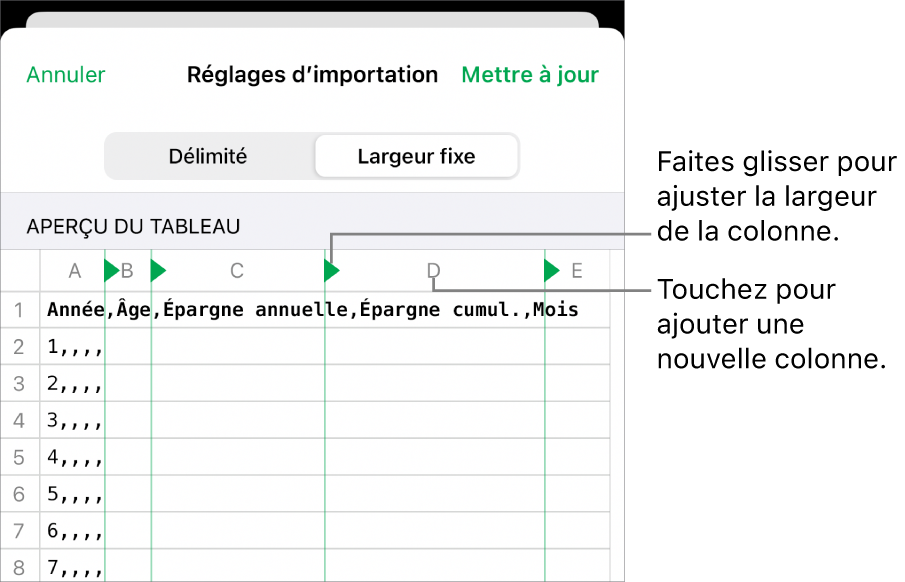
Encoder du texte : Touchez Encodage du texte, puis touchez une option.
Transposer les rangs et les colonnes : Pour transposer ou inverser les rangs et les colonnes de votre tableau lors de l’importation, sélectionnez « Transposer les rangs et les colonnes ».
Touchez Mettre à jour.